loading...
Bạn không nghe thấy âm thanh phát ra khi khởi động chiếc PC quen thuộc. Hãy làm theo các bước dưới đây để khắc phục, nam123 sẽ cũng với các bạn thảo luận và khắc phục cái lỗi khó chịu này nhé.
Một ngày đẹp trời như bao ngày khác, bạn bật máy tính lên và mở các bài hát ưa thích mà mình vẫn nghe để giải trí 1 chút, thì bạn chợt nhận ra rằng bài hát đã chạy quá nửa mà vẫn không có âm thanh gì phát ra. Đừng vội hoảng hốt, hãy làm theo các bước dưới đây để tìm cách khắc phục vấn đề này.
Đầu tiên, bạn hãy khởi động lại máy tính của bạn biết đâu vấn đề sẽ được khắc phục. Rất nhiều trường hợp Windows có thể bị lỗi do các phần mềm xung đột với nhau khiến cho máy hoạt động không ổn định, và khởi động lại máy là cách nhanh nhất để đưa máy về trạng thái ổn định.
Hãy đảm bảo rằng loa máy tính đã được bật lên sau đó hãy kiểm tra nút volume trên loa, có thể ai đó nghịch ngợm đã vặn âm lượng về mức nhỏ nhất. Đặc biệt là khi nhà bạn có trẻ nhỏ. ( Hừ hết chỗ phá vậy mạ sợ hết hồn.)
Nếu loa đã được bật và âm lượng được để ở mức có thể nghe được nhưng chiếc PC của bạn vẫn “im hơi lặng tiếng” thì có thể vấn đề là ở Windows. Bạn hãy bấm vào biểu tượng loa ở góc dưới bên phải của khay hệ thống và xem âm lượng có bị chỉnh ở chế độ Mute hay không, nếu thanh âm lượng để ở mức nhỏ nhất thì bạn hãy đẩy thanh âm lượng lên cao để có thể nghe được. Sau đó hãy thử kiểm tra lại bằng cách cho máy tính chạy thử một tập tin nhạc.( Sợ quá, không biết có nghe được không đây.)
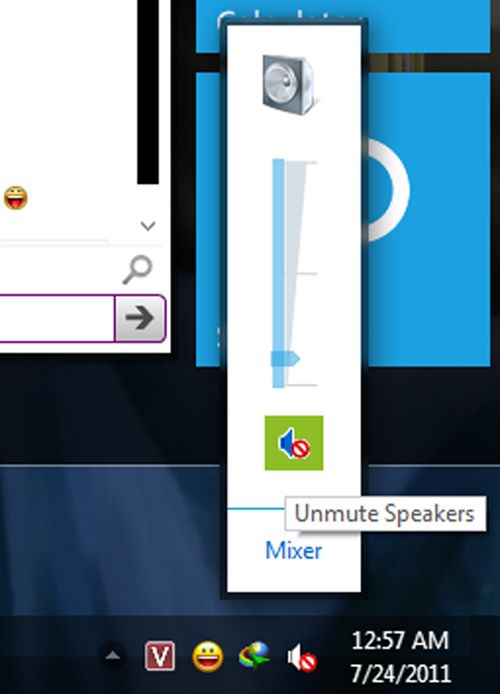
Nếu vẫn không được bạn hãy bấm chuột phải vào biểu tượng loa của khay hệ thống rồi chọn Volume Mixer, bạn hãy đảm bảo là không có bất kỳ ô chọn Mute nào được đánh dấu, nếu có hãy bỏ chọn.( Chán thế vẫn chưa nghe được à.)

Bấm chuột phải vào biểu tượng âm lượng một lần nữa và chọn Playback devices. Hãy đảm bảo rằng thiết bị âm thanh của bạn có một dấu kiểm tra màu xanh bên cạnh nó. Bấm vào Properties và chọn chế độ Use this device (enable), cách này chỉ áp dụng với trường hợp laptop có loa ngoài không kêu nhưng cắm tai nghe theo đường line out thì vẫn có tiếng.
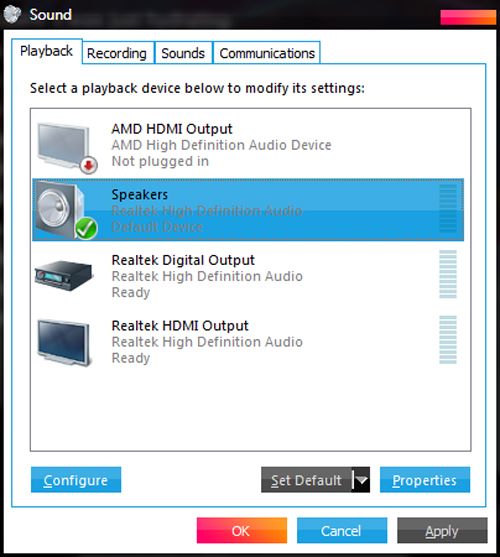
Gỡ bỏ driver âm thanh: Mở Device Manager lên bằng cách gõ Device Manager vào ô tìm kiếm của Windows, sau đó hãy bấm vào mục Sound, video and game controllers, chọn Audio Controller và bấm nút delete trên bàn phím để xóa driver âm thanh.

Chúc các bạn thành công nhé nếu vẫn chưa khắc phục được, dễ nhất, đập máy mua máy mới. Hjhj. Thôi vào ngày học rùi, chúc các bạn được nhiều con 10 chất lượng nhé.!

0 Nhận xét:
Post a Comment